发布时间:2017-11-29

bios设置u盘启动方法:
1、首先将u盘制作成u装机u盘启动盘,然后连接到电脑重启等待出现开机画面按下启动快捷键f2,如图所示:

2、按下启动快捷键后系统进入到启动项选择窗口,利用键盘上的上下方向键选择u盘启动,其中USB开头的就是插入的u盘,按下回车键确认,如图所示:

3、等待电脑出现u装机主菜单即可完成u盘启动,如图所示:
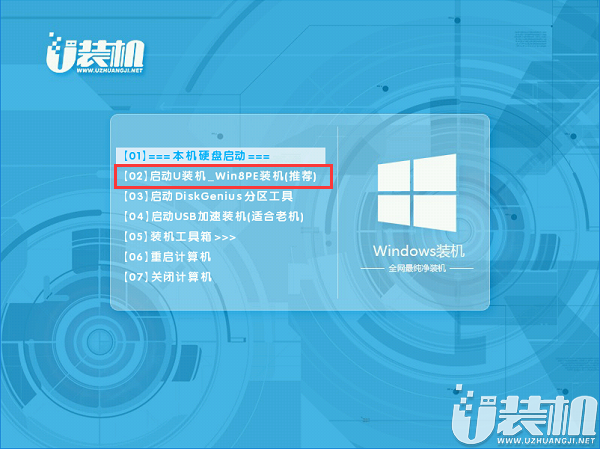
关于神舟战神Z8-SP7S2笔记本使用bios设置u盘启动的操作方法就为大家详细分享到这边了,还不知道应该怎么设置u盘启动启动的朋友们可以参考上述方法步骤进行设置哦,希望本篇教程对大家有所帮助。